Windows10系统之家 - 安全纯净无插件系统之家win10专业版下载安装
时间:2017-09-30 17:27:22 来源:Windows10之家 作者:huahua
新的Win10系统里面的界面设计非常好看,色彩十分明亮。但一些用户会觉得太亮,windows10系统如何调节亮度?下面就给大家介绍windows10系统如何调节亮度的几种方法。
方法一:
1、首先打开开始菜单,接着选择电脑设置,再接着进入电脑设置界面
2、找到电脑设置界面左上方点击“…”这个按钮
3、接着在下拉菜单中选择设置,再接着在屏幕右侧会出现设置菜单,
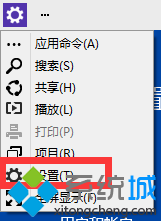
4、然后点击设置菜单中的亮度,接着在弹出的条状设置框中点击黑点,这时用鼠标拖动即可
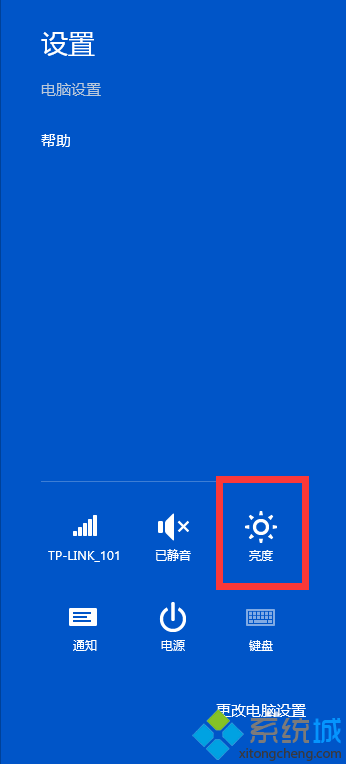
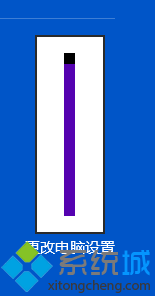
方法二:
1、首先双击我的电脑进入,接着点击上方的计算机选项
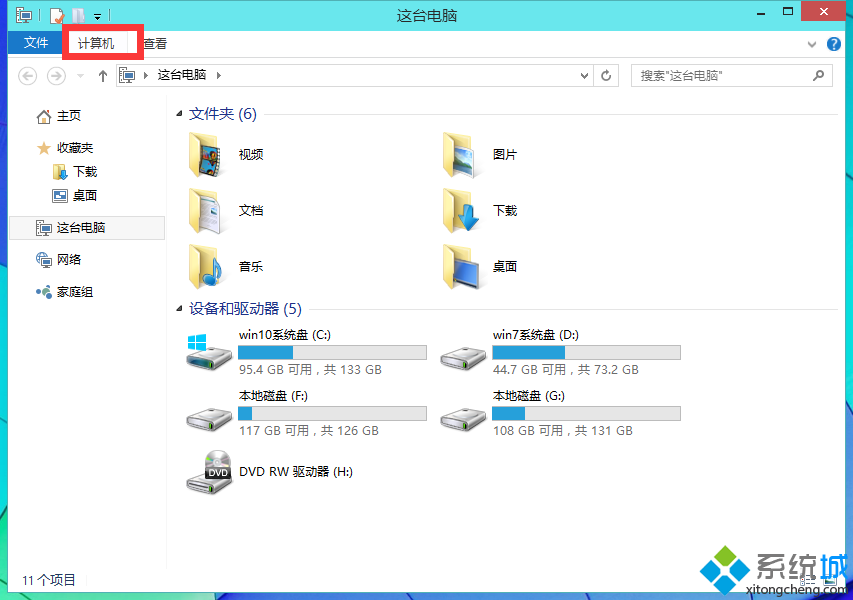
2、再接着在弹出的下拉菜单中的选择打开控制面板

3、然后在控制面板中选择硬件和声音,
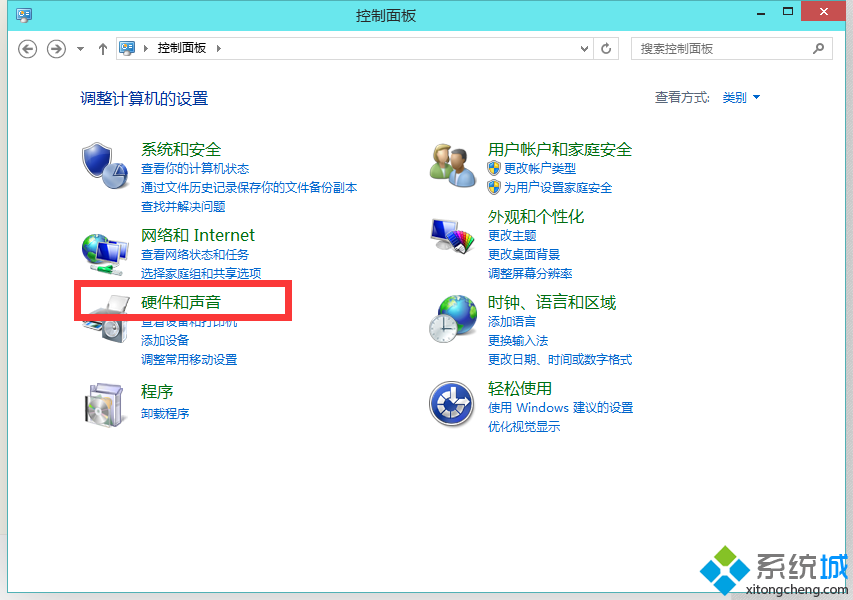
4、这时进入后在电源选项下方选择调整屏幕亮度
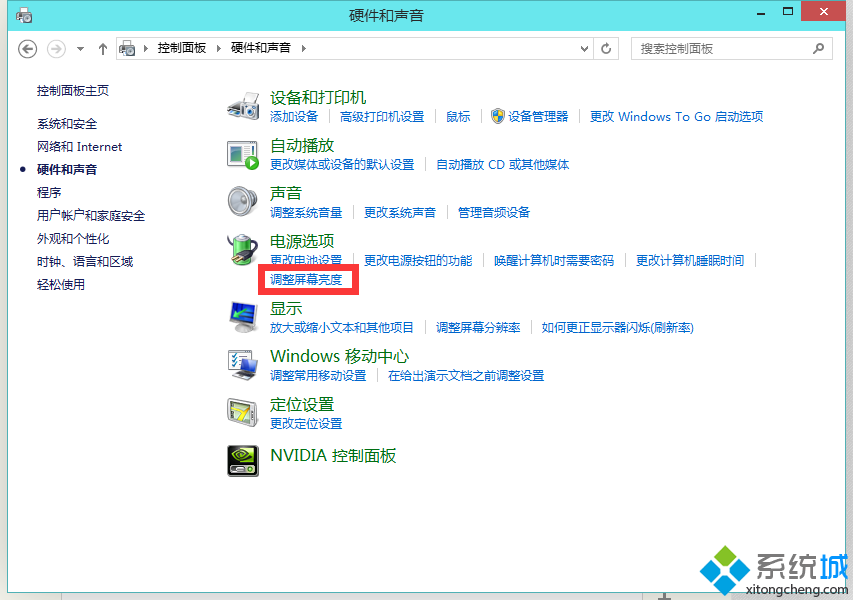
5、此时在对话框下方则是出现亮度调控条,利用鼠标拖拽标尺即可

方法三:
假如大家电脑上有热键的话,那么可以直接使用热键进行调节,例如这个键盘上是能够直接使用组合键Fn+调整亮度的键即可的。
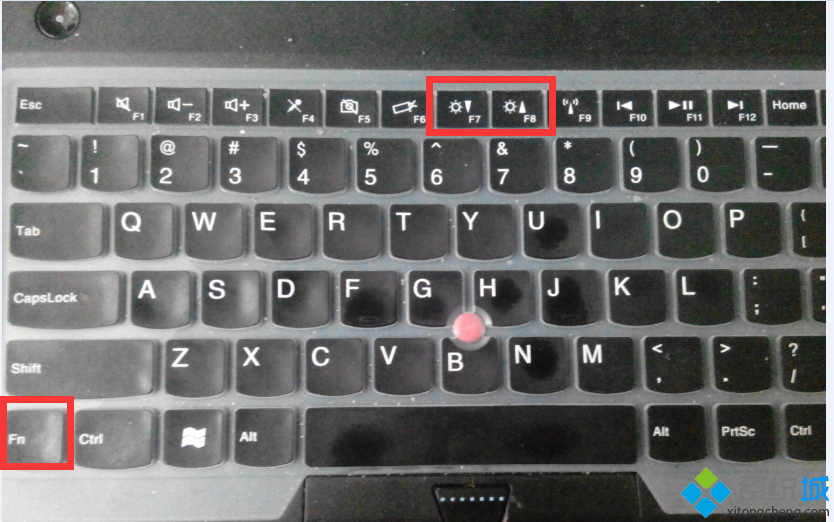
相关文章
热门教程
热门系统下载
热门资讯





























